2つのセルが等しくない場合に色を変更するにはどうすればよいですか?
Excelで2つのリストを扱う際、隣接する値が等しくないセルの色を変更して不一致を強調表示したい場合があります。これにより、データ内の不一致や矛盾を迅速に特定できます。このガイドでは、これを実現するための2つの効果的な方法を探ります。手動での方法と、より迅速で自動化されたソリューションのどちらをお探しでも対応しています。
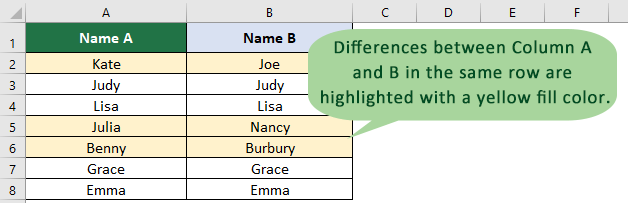
条件付き書式を使用して等しくないセルをハイライトする
1. 等しいかどうかを比較したい2つのリストを選択し、「ホーム」>「条件付き書式」>「新しいルール」をクリックします。
2. 「新しい書式ルール」ダイアログで、「数式を使用して書式設定するセルを決定する」を選択し、以下の数式を「この数式が真の場合に書式設定する値」に入力します。次に「書式」をクリックして「セルの書式設定」ダイアログを開き、「塗りつぶし」タブで色を選択します。
=$A1<>$B1
3. 「OK」>「OK」をクリックします。すると、2つのセルが互いに等しくない場合、セルが色付けされます。
Kutools for Excelを使用して簡単に等しくない場合にセルに色を付ける
隣接する2つのセルが等しくない場合にそのセルを迅速に特定してハイライトしたい場合、「Kutools for Excel」の「同じセルと異なるセルを選択」機能は、条件付き書式よりも簡略化された解決策を提供します。複雑なルール設定が必要で時間がかかる条件付き書式とは異なり、Kutoolsでは数回のクリックだけでプロセスが簡素化されます。
Kutools for Excelをインストール後、「Kutools」>「選択」>「同じセルと異なるセルを選択」をクリックします。その後、次の通りダイアログボックスを設定します。
- 「検索値」ボックスで、比較したい列を選択します。
- 「基準」ボックスで、比較対象の列を選択します。
- 「基準」セクションで、「行ごと」オプションを選択します。
- 「検索」セクションで、「異なる値」オプションを選択します。
- 「背景色を塗りつぶす」オプションをチェックし、塗りつぶし色を選択して「OK」をクリックします。

結果
最初に選択した列の中で、指定された列の対応するセルと一致しないセルが、選択した塗りつぶし色でハイライトされます。
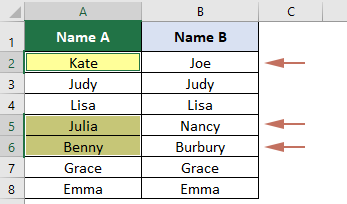
Kutools for Excel - 必要なツールを300以上搭載し、Excelの機能を大幅に強化します。永久に無料で利用できるAI機能もお楽しみください!今すぐ入手
デモ: Kutools for Excelを使用して簡単に等しくない場合にセルに色を付ける
最高のオフィス業務効率化ツール
| 🤖 | Kutools AI Aide:データ分析を革新します。主な機能:Intelligent Execution|コード生成|カスタム数式の作成|データの分析とグラフの生成|Kutools Functionsの呼び出し…… |
| 人気の機能:重複の検索・ハイライト・重複をマーキング|空白行を削除|データを失わずに列またはセルを統合|丸める…… | |
| スーパーLOOKUP:複数条件でのVLookup|複数値でのVLookup|複数シートの検索|ファジーマッチ…… | |
| 高度なドロップダウンリスト:ドロップダウンリストを素早く作成|連動ドロップダウンリスト|複数選択ドロップダウンリスト…… | |
| 列マネージャー:指定した数の列を追加 |列の移動 |非表示列の表示/非表示の切替| 範囲&列の比較…… | |
| 注目の機能:グリッドフォーカス|デザインビュー|強化された数式バー|ワークブック&ワークシートの管理|オートテキスト ライブラリ|日付ピッカー|データの統合 |セルの暗号化/復号化|リストで電子メールを送信|スーパーフィルター|特殊フィルタ(太字/斜体/取り消し線などをフィルター)…… | |
| トップ15ツールセット:12 種類のテキストツール(テキストの追加、特定の文字を削除など)|50種類以上のグラフ(ガントチャートなど)|40種類以上の便利な数式(誕生日に基づいて年齢を計算するなど)|19 種類の挿入ツール(QRコードの挿入、パスから画像の挿入など)|12 種類の変換ツール(単語に変換する、通貨変換など)|7種の統合&分割ツール(高度な行のマージ、セルの分割など)|… その他多数 |
Kutools for ExcelでExcelスキルを強化し、これまでにない効率を体感しましょう。 Kutools for Excelは300以上の高度な機能で生産性向上と保存時間を実現します。最も必要な機能はこちらをクリック...
Office TabでOfficeにタブインターフェースを追加し、作業をもっと簡単に
- Word、Excel、PowerPointでタブによる編集・閲覧を実現。
- 新しいウィンドウを開かず、同じウィンドウの新しいタブで複数のドキュメントを開いたり作成できます。
- 生産性が50%向上し、毎日のマウスクリック数を何百回も削減!
全てのKutoolsアドインを一つのインストーラーで
Kutools for Officeスイートは、Excel、Word、Outlook、PowerPoint用アドインとOffice Tab Proをまとめて提供。Officeアプリを横断して働くチームに最適です。
- オールインワンスイート — Excel、Word、Outlook、PowerPoint用アドインとOffice Tab Proが含まれます
- 1つのインストーラー・1つのライセンス —— 数分でセットアップ完了(MSI対応)
- 一括管理でより効率的 —— Officeアプリ間で快適な生産性を発揮
- 30日間フル機能お試し —— 登録やクレジットカード不要
- コストパフォーマンス最適 —— 個別購入よりお得
